Adăugarea diagramele în documentele Google poate simplifica procesul de vizualizare a datelor tale semnificativ. Fie că este vorba de prezentări, rapoarte sau proiecte personale - diagramele ajută la prezentarea clară și concisă a informațiilor. În acest ghid vei învăța cum să inserezi eficient diagrame din Google Sheets în documentele tale Google Docs pentru a-ți prezenta datele în mod organizat.
Concluzii importante
- Poți să inserezi diverse tipuri de diagrame din Google Sheets în Google Docs, inclusiv diagrame cu bare, coloane, linii și circulare.
- O funcție importantă este posibilitatea de a lega diagramele astfel încât actualizările din Google Sheets să fie reflectate și în Google Docs.
- Este util să pregătești un document Google Sheets înainte de inserarea diagramei pentru a optimiza procesul.
Creare și inserare diagrame
Pregătirea diagramei în Google Sheets
În primul rând, trebuie să creezi un document Google Sheets cu datele corespunzătoare. Aici poți introduce manual valorile și categoriile pe care vrei să le reprezinți în diagrama ta. De exemplu, dacă dorești să creezi un diagramă liniară, ar trebui să-ți organizezi datele în felul următor: În prima coloană se află categoriile (de exemplu, Echipa 1 până la Echipa 4), în timp ce a doua coloană conține valorile (de la 0 la 100).
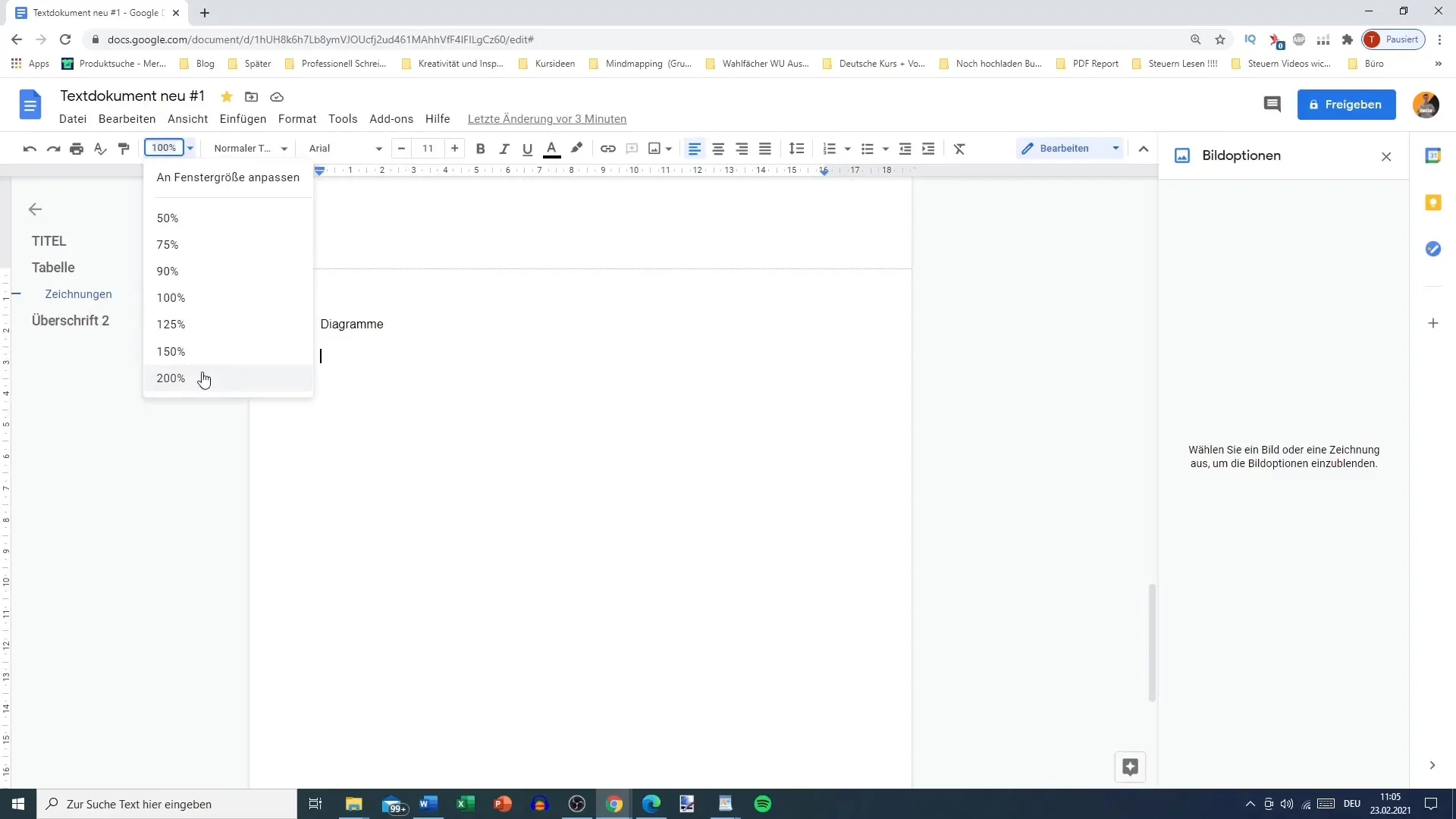
Poți ajusta datele după cum dorești. Schimbă numele de pe axa X de la Echipa 1 la Număr 1 sau ajustează valorile. Acest lucru poate fi realizat simplu și rapid. Schimbările în diagrama ta pot fi făcute prin simpla modificare a valorilor în Google Sheets.
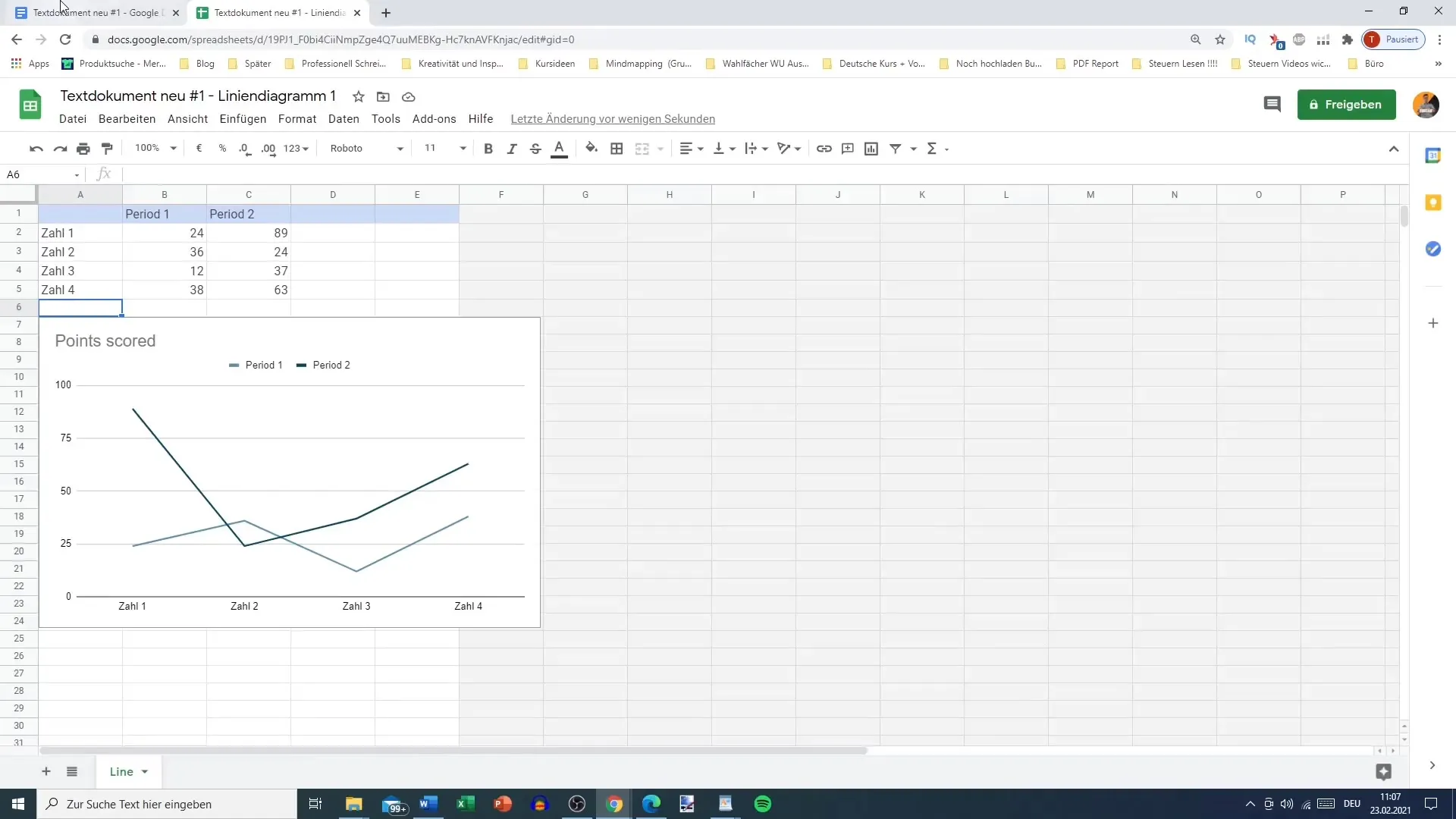
Însertarea diagramei din Google Sheets
Odată ce ai creat diagrama ta, este momentul să o inserezi în documentul tău Google Docs. Pentru aceasta, accesează Google Docs și dă clic pe „Inserare”. Apoi alege opțiunea „Diagramă” și apoi „Din Google Tabele”.
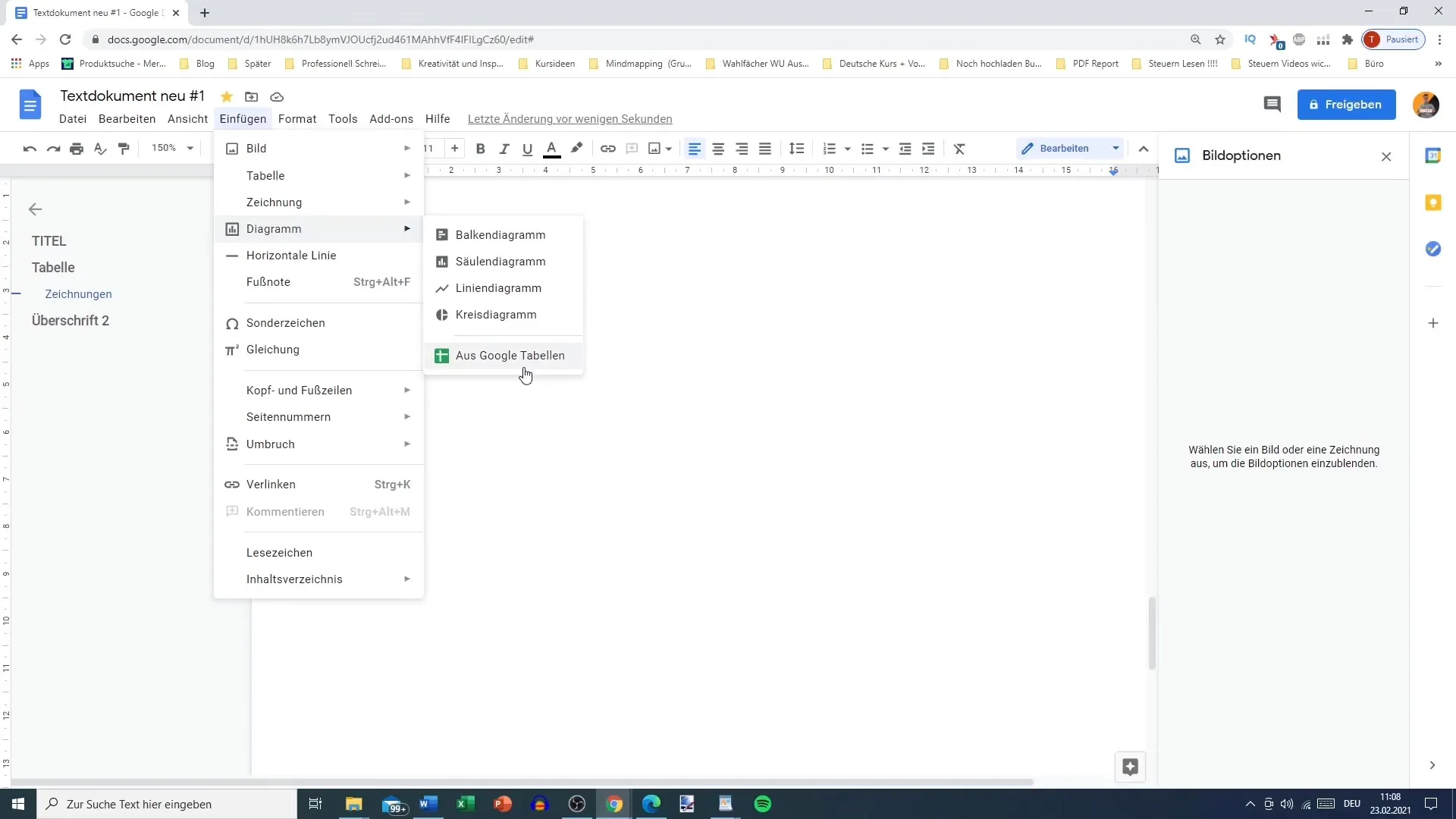
Asigură-te că selectezi documentul corect din Google Sheets care conține diagrama ta. Dacă folosești mai multe conturi Google, asigură-te că documentul a fost creat de contul pe care-l utilizezi sau că ai setat permisiunile corespunzătoare.
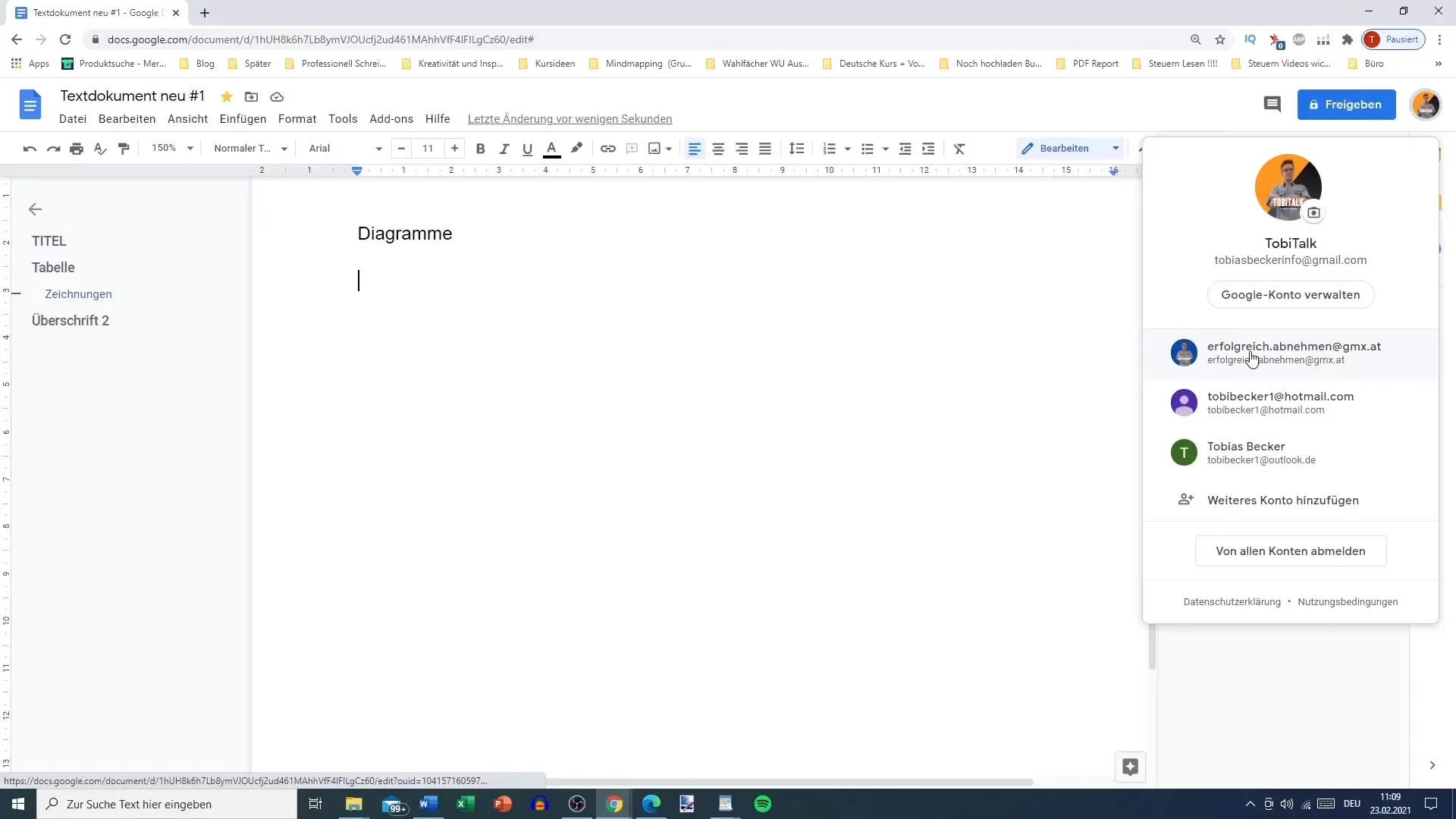
Legarea diagramelor
După ce ai inserat diagrama în Google Docs, ai posibilitatea de a o lega de documentul Google Sheets inițial. Această opțiune îți permite să modifici datele în Google Sheets și ca schimbările să fie reflectate automat în documentul tău Google Docs.
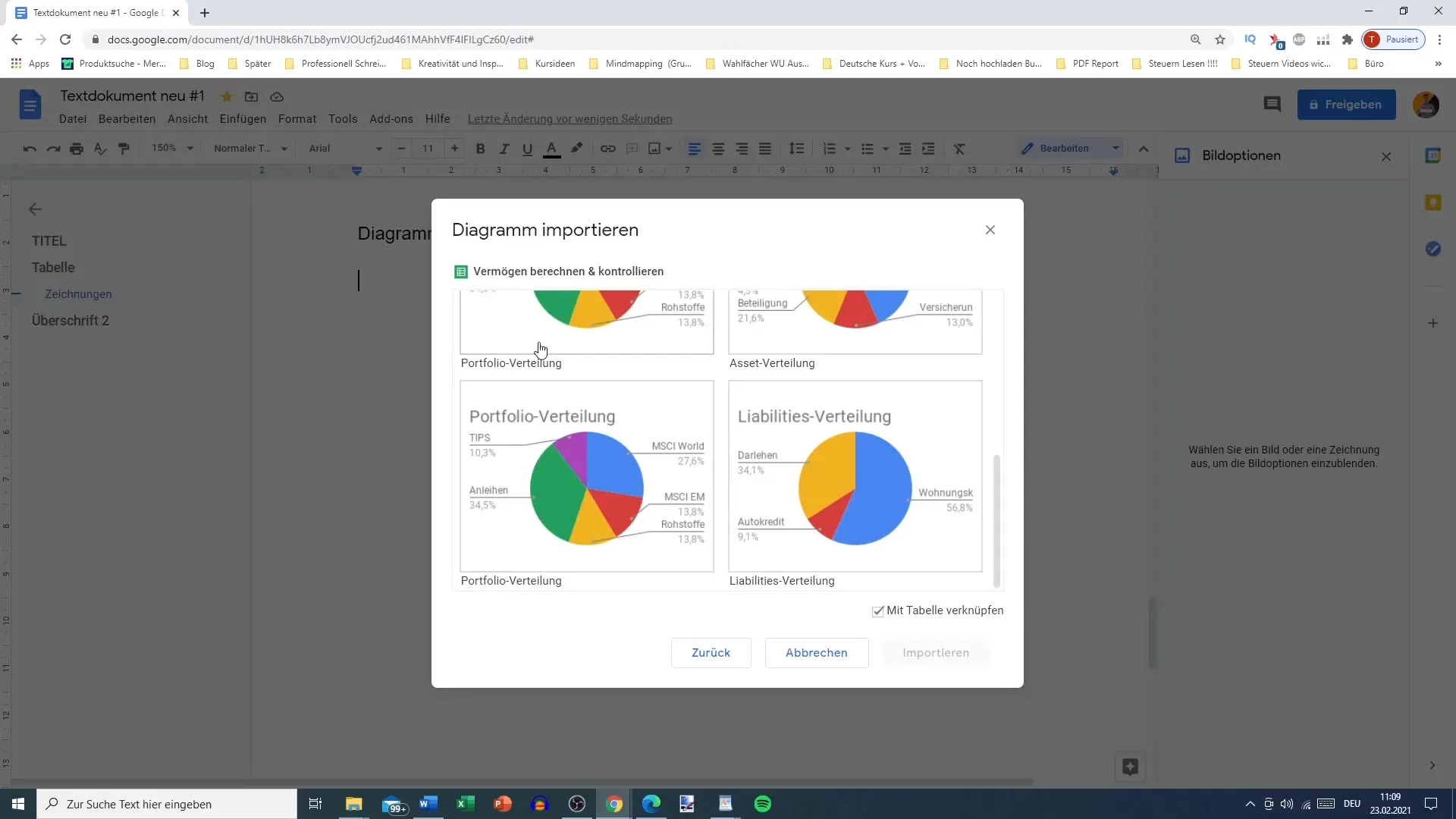
Activând opțiunea „Legare”, vei putea să-ți actualizezi diagrama. De exemplu, dacă modifici o valoare în Google Sheets, vei avea posibilitatea să-ți actualizezi diagrama în Google Docs.
Decide dacă vrei să legi diagrama sau să o inserezi independent. Dacă înlături legarea, diagrama va rămâne în starea în care a fost inserată, indiferent de modificările din Google Sheets.
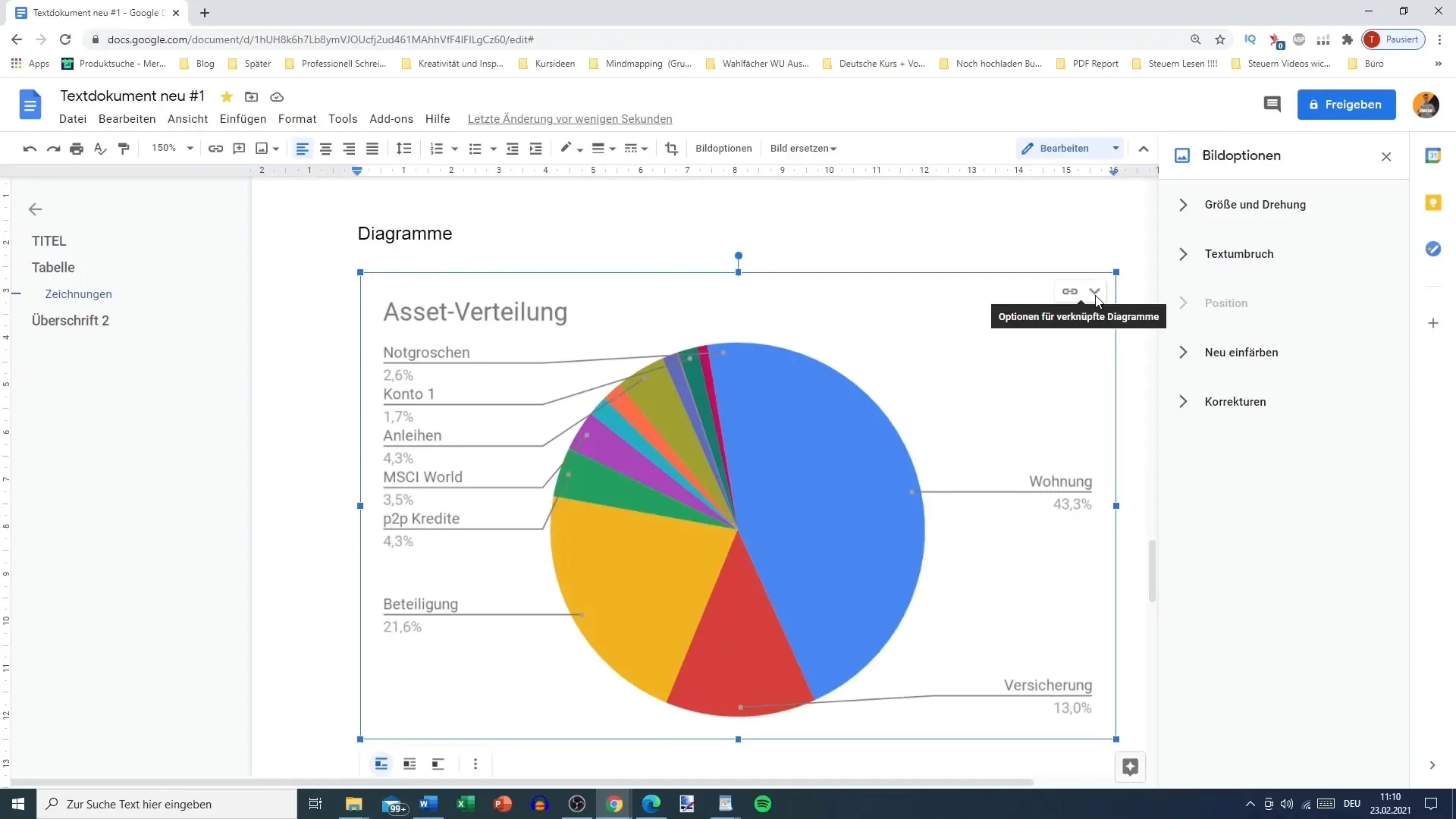
Actualizarea diagramei
Dacă ai legat diagrama de Google Sheets, poți reflecta cu ușurință datele actuale în Google Docs. Pentru a actualiza diagrama, mergi simplu la diagramă și dă clic pe butonul „Actualizare”. Astfel, modificările din Google Sheets vor fi preluate, iar diagrama din Google Docs va fi actualizată corespunzător.
Dacă mai târziu dorești să înlături legătura, poți face acest lucru din opțiunile pentru diagramele legate. Acest lucru îți permite să păstrezi flexibilitate în modul în care îți reprezinți datele.
Concluzie
Prin utilizarea Google Sheets și Google Docs, poți organiza nu doar mai eficient datele tale, ci și să le prezinți în mod atractiv. Prin inserarea și gestionarea diagramele, ai posibilitatea de a-ți prezenta informațiile clar și vizual atrăgător. Profită de aceste funcții pentru a-ți îmbunătăți proiectele și a oferi o greutate suplimentară datelor tale.
Rezumat
În acest ghid, ai învățat cum să inserezi și să gestionezi diagrame din Google Sheets în Google Docs. Procesul implică pregătirea datelor în Google Sheets, inserarea lor în Google Docs și conectarea datelor pentru o actualizare eficientă.
Întrebări frecvente
Cum pot insera o diagramă din Google Sheets în Google Docs?Selectează în Google Docs "Inserare", apoi "Diagramă" și "Din tabelele Google" pentru a adăuga diagrama.
Ce se întâmplă dacă anulez conectarea diagrammei?Diagrama va rămâne în starea actuală și nu se va mai actualiza automat atunci când se fac modificări în Google Sheets.
Pot să actualizez diagrama mai târziu?Da, dacă diagrama este conectată, o poți actualiza oricând pentru a afișa cele mai recente date din Google Sheets.
Cum pot să modific permisiunile pentru documentul meu Google Sheets?Mergi la documentul tău Google Sheets, apasă pe "Partajare" și schimbă setările de permisiuni pentru a acorda acces altor utilizatori.
Pot să inserez și alte tipuri de diagrame?Da, poți alege între diferite tipuri de diagrame, cum ar fi diagrame cu bare, cu coloane, liniare sau circulare.


